excel2007是由Microsoft(微软)公司开发的一套基于Windows操作系统的办公软件,很多网友想使用但是不会下载安装,下面小编就来分享下如何下载安装excel2007,一起来看看excel2007下载安装教程。
工具/原料:
系统版本:win7家庭版
品牌型号: 宏碁非凡S3X
软件版本:excel2007 12.0
方法/步骤:
excel2007下载安装教程
1、如何下载安装excel2007呢?首先百度搜索“Office 2007”官网,点击进入下载。
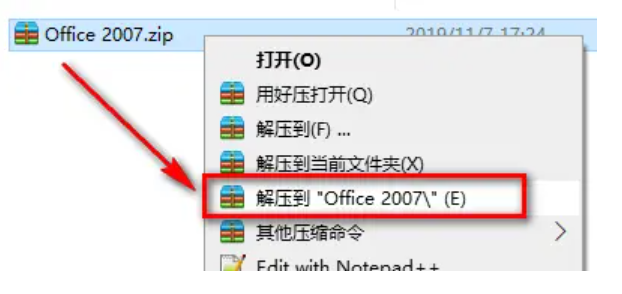
2、选中下载的压缩包,然后鼠标右键选择解压到“Office 2007”
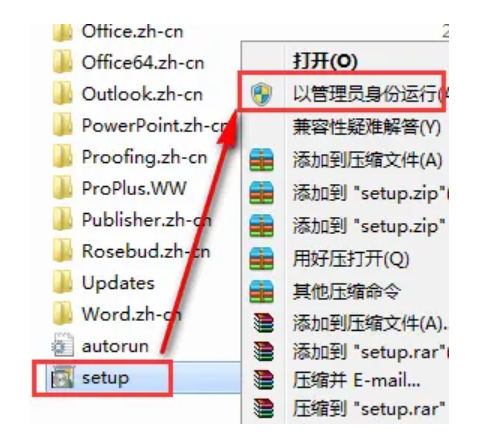
3、打开解压之后的文件夹,找到并选中Setup,鼠标右键点击“以管理员身份运行”

4、输入产品密钥:DBXYD-TF477-46YM4-W74MH-6YDQ8 ,点击“继续”
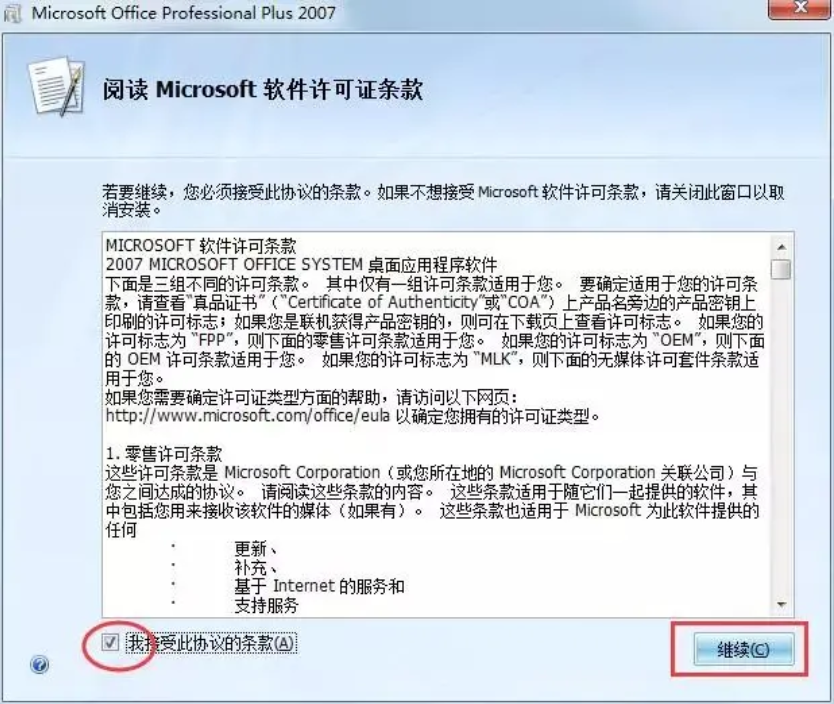
5、选择接受此协议的条款,点击“继续”
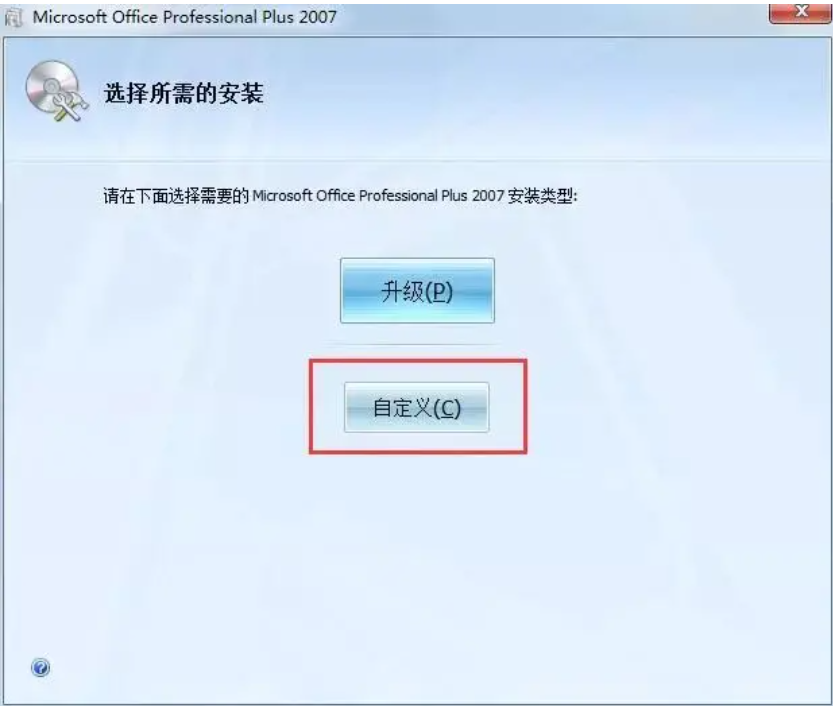
6、点击“自定义”
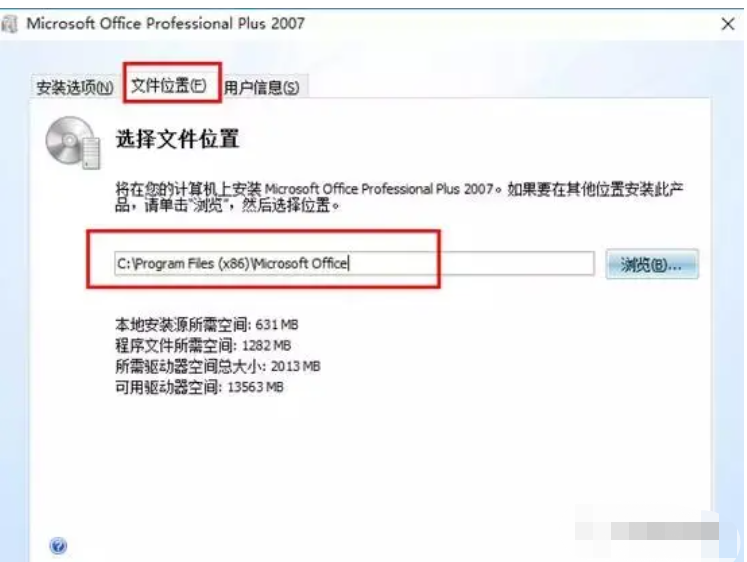
7、鼠标点击“文件位置”,然后选择安装路径,用户可以自行设置(建议安装到除C盘以外的磁盘),设置好后接着鼠标点击立即安装

8、软件正在安装,安装结束后点击“关闭” ,下载安装完成。
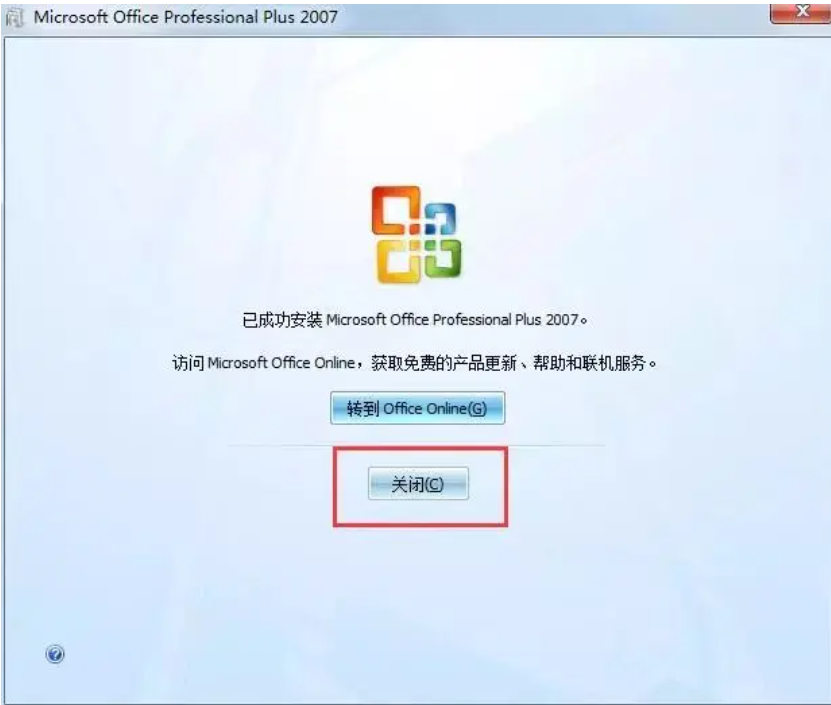
注意事项:
解压和安装前先退出360、电脑管家等所有杀毒软件,且WIN10需要关闭“设置-更新与安全-Windows安全中心-病毒和威胁防护-管理设置-实时保护-关”,防止误杀破解工具,导致激活失败。
总结:
1、百度搜索“Office 2007”官网,点击进入下载
2、选中下载的压缩包,然后鼠标右键选择解压到“Office 2007”
3、打开解压之后的文件夹,找到并选中Setup,鼠标右键点击“以管理员身份运行”
4、输入产品密钥:DBXYD-TF477-46YM4-W74MH-6YDQ8 ,点击“继续”
5、点击“继续”选择接受此协议的条款,点击“自定义”
6、点击“文件位置”,选择安装路径,设置好后接着鼠标点击立即安装
7、等待软件安装结束后点击“关闭” ,下载安装完成。
Copyright ©2018-2023 www.958358.com 粤ICP备19111771号-7